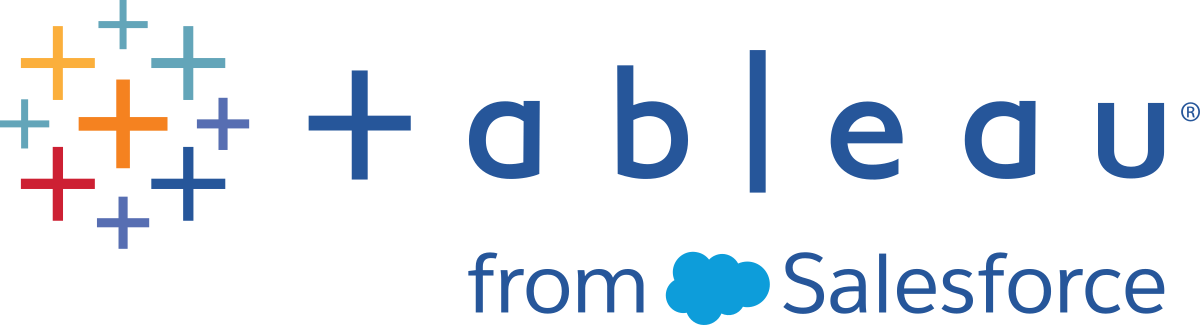ビューとワークブックのダウンロード
注: 他の形式のビューをダウンロードするのでなく、リンクを作成する場合は、ビューの PNG、PDF、CSV へのリンクを参照してください。Tableau Desktop を使用している場合は、「ビューのエクスポート」と「データのエクスポート」を参照してください。
- Tableau Cloud や Tableau Server で、ビューの上部にある [ダウンロード] をクリックします。または、ページ上に常に表示されるダウンロード ボタン
 をクリックします。
をクリックします。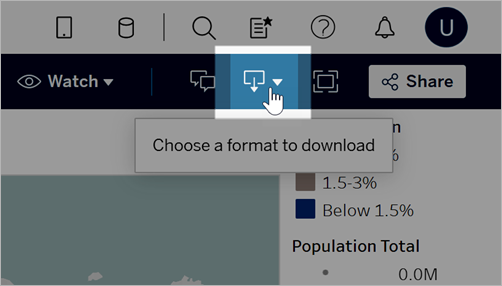
ダウンロードする形式を選択します。
注: 利用できるダウンロードの形式は、Tableau コンテンツの所有者とサイト管理者から付与されているパーミッションによって異なります。
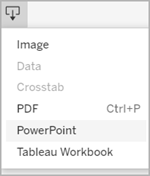
イメージ:.png 形式のビューのイメージをダウンロードします。ダウンロードされたイメージには、Tableau で現在適用されているフィルター、パラメーター、選択がすべて反映されます。
データ:ブラウザー ウィンドウに新しいタブが開き、ビューのサマリー データと詳細データが表示されます。また、その後、データをコンマ区切りの値 (.csv) ファイル形式でダウンロードすることもできます。
ダッシュボードからダウンロードする場合は、最初に必要なデータを含む特定のシートをクリックします。
クロス集計: ダイアログ ウィンドウを開いて、ダウンロードのオプションを選択します。ダッシュボードを表示している場合は、ダッシュボードからダウンロードするシートを選択します。[Select Format (書式設定の選択)] で、[.csv] または [Microsoft Excel .xlsx] を選択します。
ダッシュボードの場合、非表示のシートを含むすべてのシートが一覧表示されます。
ダウンロードされたクロス集計には、Tableau で現在適用されているフィルター、パラメーター、選択がすべて反映されます。
PDF: ダイアログ ウィンドウを開いて、ダウンロードのオプションを選択します。[含める] から、ダウンロードするワークブックの一部を選択します。このビューを選択するか、ワークブックまたはダッシュボードから特定のシートを選択するか、すべてを選択します。[拡大縮小] を選択し、PDF 上での画像の外観を制御します。用紙サイズと向きを選択します。
ダッシュボードを PDF 形式でダウンロードする場合、Web ページ オブジェクトは含まれません。
PowerPoint: 選択したシートが画像として個々のスライドに含まれる PowerPoint プレゼンテーションをダウンロードします。タブなしのビューでは、現在表示されているコンテンツのみを選択できます。ただし、[このワークブックの特定のシート] を選択すると、非表示のシートのうちダッシュボードに表示されるものを選択できます。ストーリー シートを選択すると、すべてのストーリー ポイントが個別のスライドとしてエクスポートされます。
エクスポートされたプレゼンテーションには、Tableau で現在適用されているフィルター、パラメーター、選択がすべて反映されます。生成された PowerPoint ファイルには、ワークブックの名前とファイルの生成日を示すタイトル スライドが含まれます。タイトルになるのは、Tableau Cloud や Tableau Server でワークブックを開くためのハイパーリンクです。
Tableau ワークブック:Tableau Desktop で開くことができるワークブックをダウンロードします。(代替策として、Tableau Desktop で [サーバー] > [ワークブックを開く] を選択できます。)
ワークブックを異なるバージョンの Tableau にダウンロードするか、または現在のバージョンを維持することができます。たとえば、ワークブックを Tableau Desktop 2022.2 で開く必要がある場合は、Tableau 2022.2 を選択します。バージョンの互換性については、旧バージョンでワークブックの互換性があるようにするを参照してください。
ワークブックやビューをダウンロードする場合、.twb または .twbx ファイルのコンテンツは、プレーン テキストで保存されます。ユーザーがファイルを開くと、データの意味的な手がかりとなるフィルター値を含むすべてのデータを読むことができます。
注:膨大なデータをダウンロードするとサーバーのパフォーマンスに影響が出たり、正常に完了しない場合があります。これらの問題に遭遇した場合は、データを参照元データ ソースから直接エクスポートしてみてください。